
Може би знаете, че Windows създава и съхранява кеш файлове за приложения и програми, за да ускори тяхното зареждане. Вашата графична система на Windows 11 създава DirectX Shader Cache файл, за да ускори времето за зареждане на приложението.
Какво е DirectX Shader Cache?
DirectX Shader Cache се състои от файлове, създадени от вашата графична система. Файловете имаха за цел да ускорят времето за зареждане на приложението и да подобрят производителността.
Твърди се също, че DirectX Shader Cache подобрява отзивчивостта на приложенията на Windows. Въпреки че се счита за важно, можете да го изтриете, без да се притеснявате за неизправност на системата или повреда на файла.
Добра идея е периодично да изтривате DirectX Shader Cache в Windows 11, за да сте сигурни, че файлът няма да стане твърде голям или повреден. Веднъж изтрит, DirectX Shader Cache автоматично се регенерира, когато използвате графично интензивни приложения или програми.
1. Изтрийте DirectX Shader Cache чрез Settings
Този метод ще използва приложението Настройки на Windows 11 за изтриване на DirectX Shader Cache файловете. Ето какво трябва да направите.
1. Първо щракнете върху бутона Старт на Windows 11 и изберете Настройки .
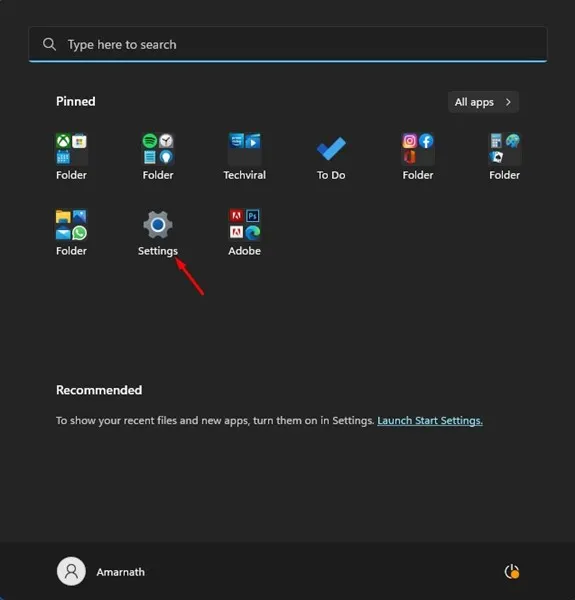
2. В приложението Настройки щракнете върху раздела Система по-долу.
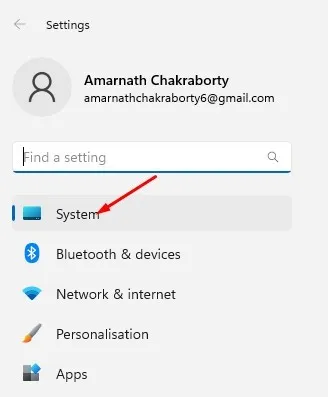
3. От дясната страна щракнете върху опцията за съхранение .
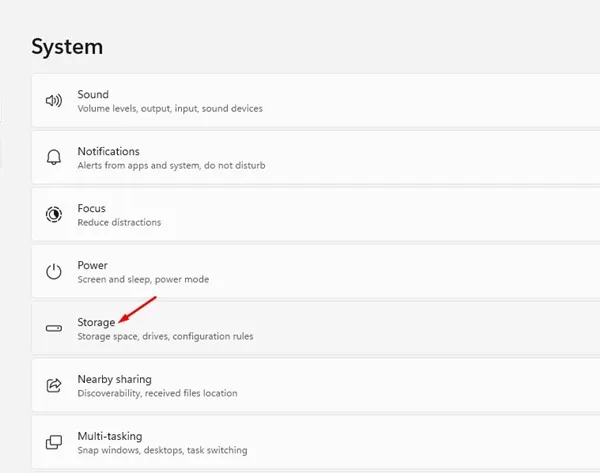
4. Сега превъртете надолу до секцията Управление на съхранението и щракнете върху Препоръки за почистване .
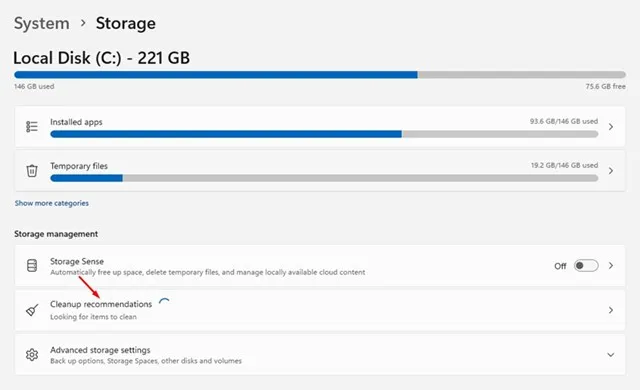
5. Кликнете върху връзката Вижте разширени опции в препоръките за почистване.
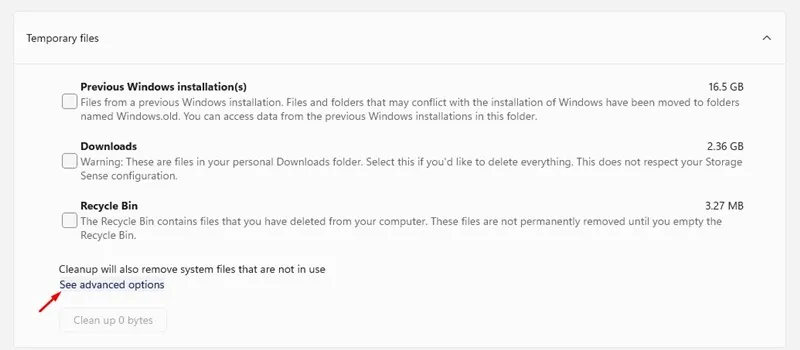
6. Сега премахнете отметката от всички опции и изберете DirectX Shader Cache .
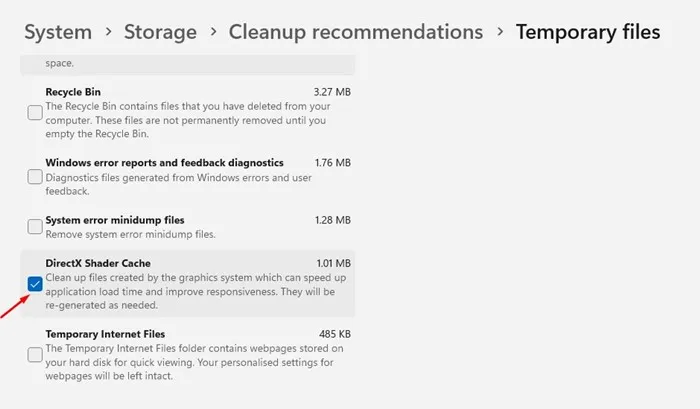
7. След като сте готови, превъртете нагоре и щракнете върху бутона Премахване на файлове .
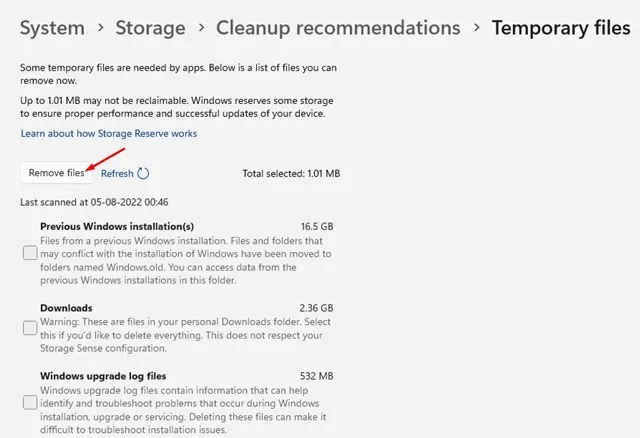
2. Изтрийте DirectX Shader Cache чрез Disk Cleanup Utility
Този метод ще използва помощната програма за почистване на диска, за да изчисти DirectX Shader Cache на Windows 11. Следвайте някои от простите стъпки, които сме споделили по-долу.
1. Щракнете върху Windows 11 Search и въведете Disk Cleanup. След това отворете помощната програма за почистване на диска от списъка със съответстващи резултати.
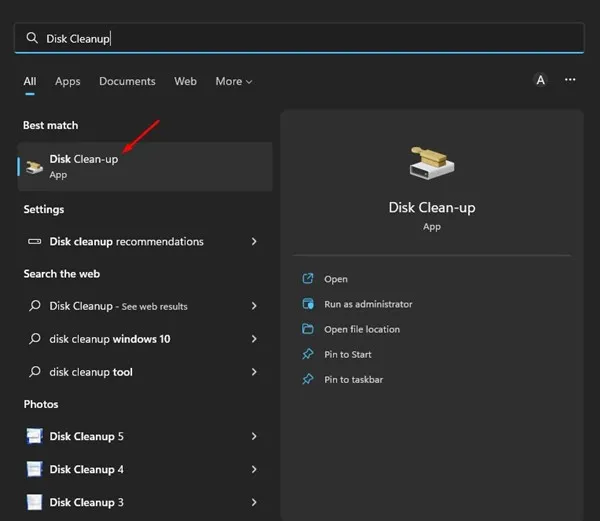
2. Изберете вашето системно инсталационно устройство и щракнете върху бутона OK в инструмента за почистване на диска.
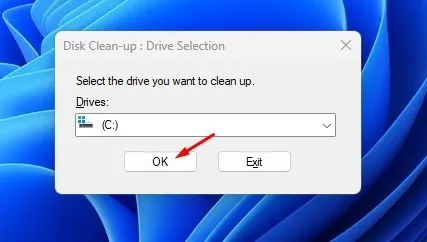
3. След това, в секцията Файлове за изтриване, проверете „ Кеш на DirectX shader “ и щракнете върху бутона OK.
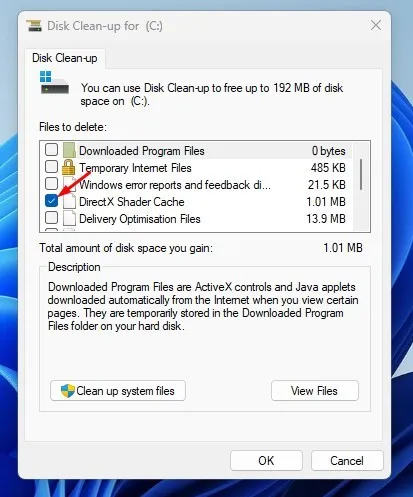
3. Изтрийте DirectX Shader Cache чрез Storage Sense
Storage Sense е вграден инструмент за управление на съхранение, който може да ви помогне да освободите място за съхранение. Можете също да използвате Storage Sense, за да изтриете DirectX Shader Cache файла. Ето какво трябва да направите.
1. Първо щракнете върху бутона Старт на Windows 11 и изберете Настройки .
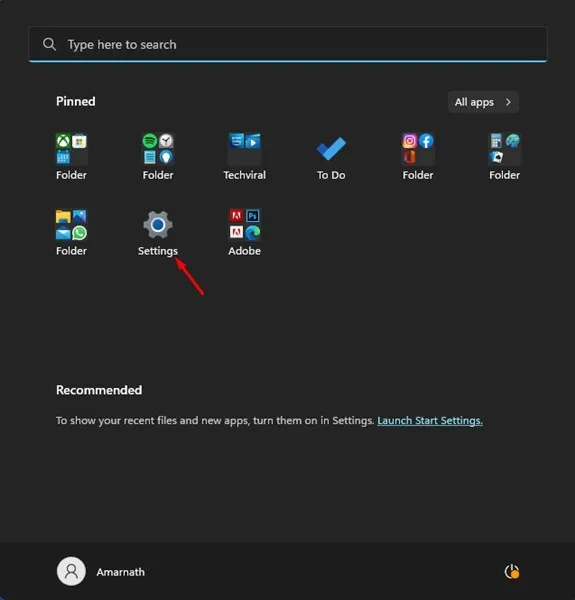
2. В приложението Настройки щракнете върху раздела Система , както е показано по-долу.
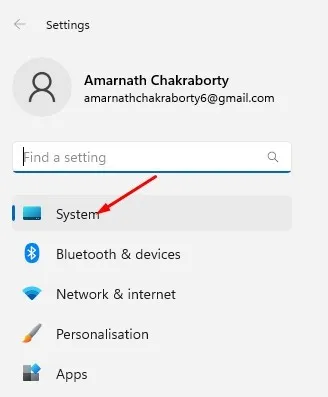
3. От дясната страна превъртете надолу и щракнете върху опцията за съхранение .
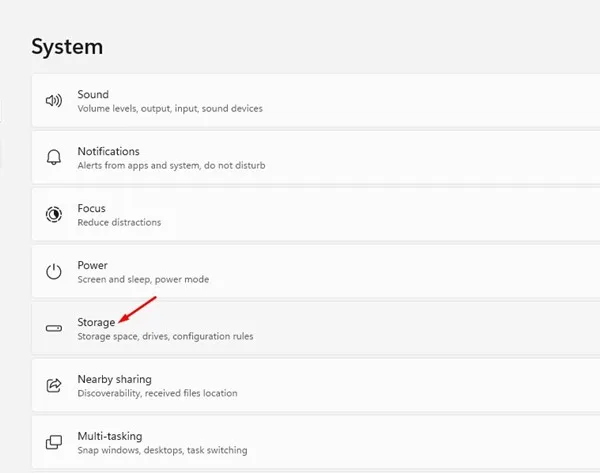
4. Сега активирайте опцията Storage Sense . Активирането на Storage Sense автоматично ще почисти DirectX Shader Cache.

5. Или щракнете върху опцията Storage Sense и бутона „ Run Storage Sense сега “.
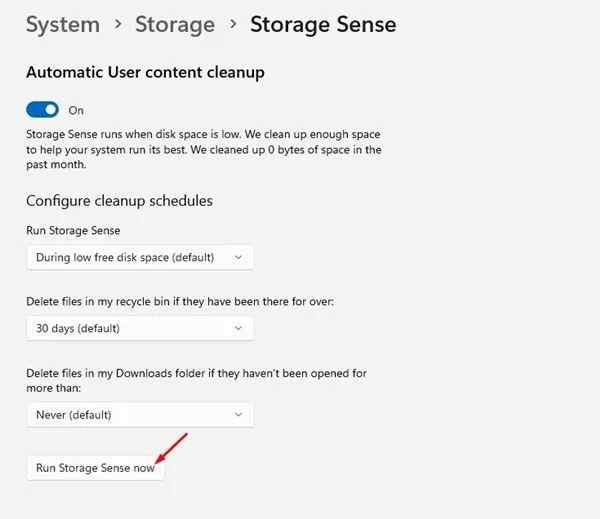
Ще навреди ли изтриването на DirectX Shader Cache?
Не точно, но изтриването на DirectX Shader Cache може донякъде да подобри производителността на вашата игра. Така че няма нищо лошо в изтриването на DirectX Shader Cache в Windows.
Друго нещо, което трябва да имате предвид е, че изтриването на Shader кеша не винаги води до по-добра производителност при игри, тъй като няколко неща зависят от това, като хардуерните спецификации, съвместимостта на играта с вашата операционна система и т.н.
И така, това са трите най-добри начина за изтриване на DirectX Shader Cache в Windows 11. Ако имате проблеми, докато изпълнявате игри и приложения на вашето устройство, можете да опитате да изтриете DirectX Shader Cache. Уведомете ни в коментарите по-долу, ако знаете други начини за премахване на DirectX Shader Cache.


Вашият коментар